要将有道翻译官设置为横屏,最直接的方法是利用您手机的系统自动旋转功能。虽然应用的主界面主要为竖屏设计以优化单手操作体验,但在“对话翻译”等特定功能下,开启系统旋转后即可实现横屏显示,方便面对面交流。具体操作为:从手机屏幕顶部向下滑动,在快捷设置面板中找到并点击“自动旋转”或解除“方向锁定”图标,确保其处于开启状态,然后进入[有道翻译官](https://fanyi1-youdao.com/)的相应功能即可。
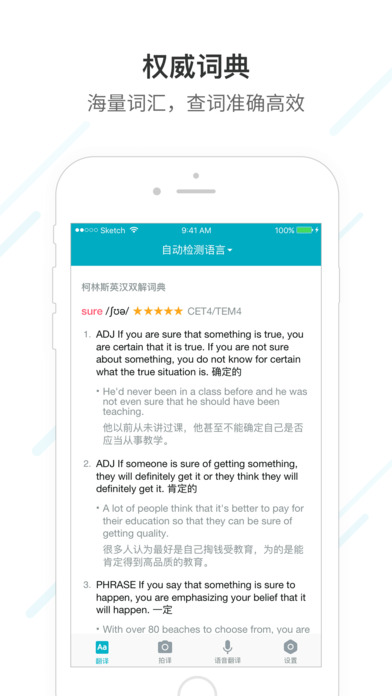
目录
- 为什么有道翻译官主界面默认竖屏显示?
- 如何开启手机系统设置以尝试横屏?
- 有道翻译官中有哪些功能天然支持横屏模式?
- 如果系统自动旋转无效,还有其他方法吗?
- 横屏之外:有道翻译官提升可见性的替代方案
- 探索有道翻译官更多强大功能
- 常见问题解答
为什么有道翻译官主界面默认竖屏显示?
许多用户在使用有道翻译官时会发现,其主界面似乎“锁定”在了竖屏模式。这并非偶然,而是基于主流移动应用的设计哲学。竖屏界面更符合用户单手握持手机的自然习惯,无论是打字输入、点击拍照还是语音输入,操作流都更加顺畅。信息流从上至下垂直展示,也与人们阅读习惯一致,可以最大化利用屏幕的纵向空间呈现更多内容,如历史记录和多语言选项。这种设计旨在为绝大多数日常翻译场景提供最高效、最便捷的操作体验。
如何开启手机系统设置以尝试横屏?
尽管主界面固定,但开启手机的系统级屏幕旋转功能,是解锁特定场景下横屏模式的第一步。不同操作系统的设置方式略有差异。
安卓 (Android) 手机的屏幕旋转设置
对于安卓用户,开启屏幕旋转功能通常非常简单。您只需从屏幕顶部向下滑动,拉出快捷设置面板(也称通知栏)。
在这个面板中,找到一个类似手机旋转的图标,名称通常为“自动旋转”或“屏幕旋转”。点击该图标,确保它处于点亮或激活状态。这样,当您横置手机时,支持横屏的应用界面便会自动切换。部分定制系统(如小米MIUI、华为EMUI)的图标或名称可能略有不同,但功能逻辑是相同的。
苹果 (iOS) 设备的屏幕方向锁定
在iPhone上,该功能被称为“竖排方向锁定”。要调整它,您需要打开“控制中心”。
对于配备面容ID的iPhone(iPhone X及更新机型),从屏幕右上角向下滑动即可打开。对于配备主屏幕按钮的iPhone,从屏幕底部边缘向上轻扫。在控制中心里,找到一个带有锁和旋转箭头的图标。如果该图标呈红色或高亮状态,表示方向已被锁定。点击它,使其变为灰色或关闭状态,即可解除锁定,允许屏幕根据设备方向自由旋转。
| 操作系统 | 操作路径 | 功能名称 | 目标状态 |
|---|---|---|---|
| 安卓 (Android) | 顶部下滑 -> 快捷设置面板 | 自动旋转 / 屏幕旋转 | 开启 / 点亮 |
| 苹果 (iOS) | 右上角下滑/底部上滑 -> 控制中心 | 竖排方向锁定 | 关闭 / 灰色 |
有道翻译官中有哪些功能天然支持横屏模式?
在成功开启系统自动旋转后,您会发现在有道翻译官的特定功能模块中,横屏模式会自动生效,并且极大提升了使用体验。
“对话翻译”功能的横屏优势
“对话翻译”是为方便两人面对面交流而设计的核心功能。当您进入此功能并横置手机时,屏幕会自动切换为横屏,并分为上下两个部分。每一部分都以正向的文字朝向对话的一方,当一方说完话,翻译结果会清晰地显示在另一方的屏幕区域。这种设计避免了频繁传递手机的尴尬,让沟通更加自然、高效,特别适用于问路、点餐、商务洽谈等场景。
全屏展示翻译结果
在文本翻译或拍照翻译后,您经常需要将翻译结果展示给他人看。此时,点击翻译结果框旁边的“全屏”图标,译文会以最大化的字体充满整个屏幕。在这个全屏视图下,如果您横置手机,文字也会相应地变为横向全屏显示。这对于向远一些的人展示翻译内容,或者在嘈杂环境中通过视觉辅助沟通,都非常实用。
如何在这些模式下激活横屏
激活过程非常直观。首先,确保您已按照上文的步骤,开启了手机系统的自动旋转功能。然后,只需打开[有道翻译官](https://fanyi1-youdao.com/),进入“对话翻译”功能或在任何翻译结果页面点击“全屏展示”。最后,将您的手机横向放置,屏幕便会自动切换到优化的横屏布局。
如果系统自动旋转无效,还有其他方法吗?
有时即便是开启了系统旋转,应用也可能没有反应。这可能由多种原因导致,可以尝试以下方法排查或解决。
借助第三方强制旋转应用
市面上存在一些能够“强制”所有应用进入横屏模式的工具类App(例如搜索 *Rotation Control* 等关键词)。这些应用通过系统级的权限,可以覆盖单个App的屏幕方向设置。如果您有强烈的全局横屏需求,可以考虑使用。但请注意,务必从官方或可信的应用商店下载,并留意其请求的权限。强制横屏可能导致部分为竖屏优化的界面出现显示错乱或操作不便。
检查应用权限与系统更新
确保您的有道翻译官App是最新版本。开发者会不断修复bug和优化体验,屏幕旋转问题可能在某个新版本中得到改善。同时,检查手机系统是否有待处理的更新,系统层面的bug也可能影响屏幕旋转功能。此外,检查App的权限设置,确保没有无意中限制其与系统功能的交互。
横屏之外:有道翻译官提升可见性的替代方案
如果您的目标仅仅是让翻译结果更清晰、更易于阅读,而不一定非要横屏,[有道翻译官](https://fanyi1-youdao.com/)内置了其他出色的解决方案。
利用“全屏展示”功能
如前所述,“全屏展示”功能是提升可见性的最佳替代方案。在获得翻译结果后,点击放大或全屏按钮,译文会以简洁、巨大的字体铺满屏幕。即使在竖屏模式下,这种显示方式也足以让远距离或视力不佳的人轻松看清。它去除了所有不必要的界面元素,只保留核心信息,是展示翻译结果的理想选择。
调整应用内字体大小
为了满足不同用户的阅读需求,有道翻译官在设置中提供了字体大小的调整选项。您可以进入App的“我的”页面,找到“设置”,然后在其中寻找“字体大小”或相关选项。通过调大字体,您可以让整个应用的文本信息(包括翻译结果)都变得更大、更易读,从而在不改变屏幕方向的情况下改善可读性。
探索有道翻译官更多强大功能
屏幕旋转只是[有道翻译官](https://fanyi1-youdao.com/)强大功能集的冰山一角。作为您口袋里的全能翻译专家,它还集成了行业领先的AI技术,提供:
- AR翻译:无需拍照,实时通过摄像头翻译菜单、路牌,所见即所得。
- 文档翻译:支持PDF、Word等多种格式的文档一键翻译,并保留原文排版。
- 专业人工翻译:当机器翻译无法满足合同、论文等高精度需求时,可无缝连接至专业的真人译员服务,获得权威、地道的翻译。
- 离线翻译:提前下载离线语言包,即使在没有网络的环境下也能进行核心语言的翻译,是出境旅行的必备神器。
这些精心设计的功能,共同构成了有道翻译官强大而全面的服务体系,旨在解决您在任何场景下遇到的语言障碍。
常见问题解答
我的手机开启了自动旋转,为什么有道翻译官还是不能横屏?
这通常是因为您正处于App的主界面或某些不支持横屏的功能页面(如文本输入框)。请尝试进入“对话翻译”或将翻译结果“全屏展示”,在这些特定场景下,横屏功能才会被触发。如果问题依旧,请尝试重启App或手机。
横屏模式会更耗电吗?
屏幕方向本身对电量的影响微乎其微。耗电主要与屏幕亮度、CPU处理(如实时语音识别)等因素有关。因此,正常使用横屏功能,无需担心会带来额外的电量消耗。
未来版本的有道翻译官会全面支持横屏吗?
应用的功能和设计会根据用户反馈和技术发展持续迭代。虽然目前主界面为竖屏设计,但开发团队会持续关注用户需求。建议您保持App更新,以获取最新的功能和体验优化。任何重大的界面调整都会在版本更新说明中公布。
